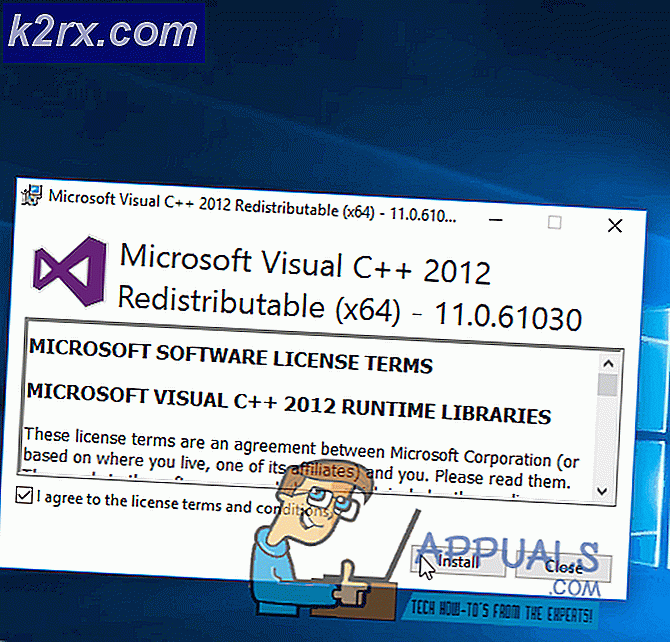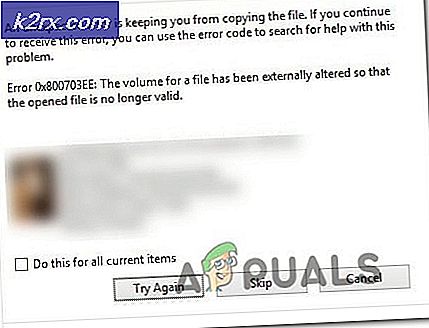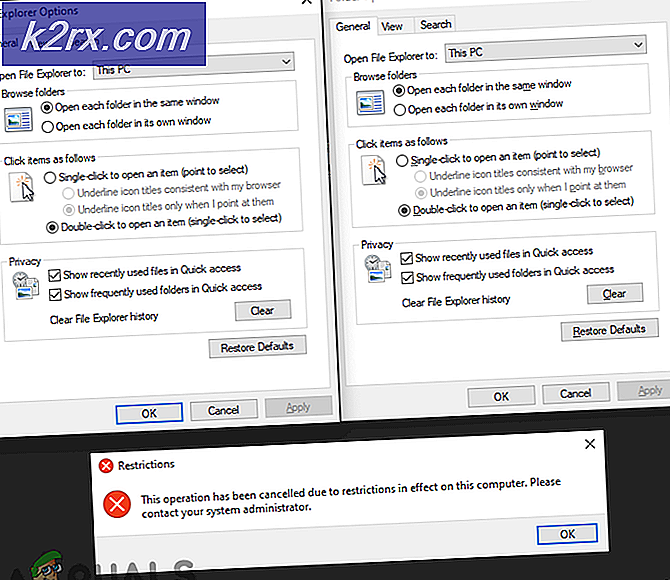ไม่พบ: MSVCP71.dll
msvcp71.dll ไม่พบ ข้อผิดพลาดโดยทั่วไปจะพบเมื่อผู้ใช้พยายามที่จะเปิดโปรแกรมประยุกต์บางอย่าง ผู้ใช้ส่วนใหญ่ที่ได้รับผลกระทบยืนยันว่าปัญหาเริ่มต้นปรากฏขึ้นทันทีหลังจากใช้การปรับปรุง Windows
แม้ว่าผู้ใช้บางคนจะพบข้อความแสดงข้อผิดพลาดนี้เมื่อเริ่มต้น AOL, True Image หรือเมื่อเปิดใช้โซลูชัน AV ภายนอกผู้อื่นไม่สามารถเปิดแอพพลิเคชันของบุคคลที่ 3 ได้มากที่สุด
จากการตรวจสอบของเราปัญหาส่วนใหญ่เกิดขึ้นกับซอฟต์แวร์ชิ้นเก่าที่ค่อนข้างดีซึ่งเดิมออกแบบมาให้ทำงานบน Windows XP และเก่ากว่า ตามที่ปรากฎไฟล์ mscvcp71.dll จะไม่ถูกรวมโดยค่าเริ่มต้นใน Windows 7 ขึ้นไปและโดยทั่วไปจะติดตั้งแอพพลิเคชั่นที่ต้องการใช้งาน
mscvcp71.dll คืออะไร?
Msvcp71.dll เป็นแฟ้มไลบรารีระบบเก่าที่มาพร้อมกับ Microsoft Visual c ++ .Net 2003 เดิม ปัจจุบันยังไม่มีโปรแกรมอรรถประโยชน์ที่มาก แต่ก็ยังคงใช้งาน VC + บางโปรแกรมที่สร้างขึ้นเพื่อใช้ C + + มาตรฐานรันไทม์ในขั้นตอนการรวบรวมข้อมูล
โมดูล ไลบรารี Microsoft C Runtime Library นี้ประกอบด้วยฟังก์ชันต่างๆของไลบรารีเช่น memcpy, cos และ printf วัตถุประสงค์หลักของมันคือการตรวจสอบและเชื่อมโยงไปยังโมดูลอื่น ๆ ที่รับผิดชอบในการตรวจสอบสถานะสุขภาพปัจจุบันของระบบ
คำเตือน: เราไม่สนับสนุนให้คุณดาวน์โหลดแฟ้มแทน Msvcp71.dll จากเว็บไซต์ DLL ที่เป็นที่นิยม แม้ว่าปัญหานี้จะแก้ไขปัญหา msvcp71.dll ไม่พบ ปัญหาอาจทำให้เกิดข้อผิดพลาดที่เกี่ยวข้องกับไฟล์ DLL อื่น ๆ
วิธีการแก้ไข msvcp71.dll ไม่พบ
โปรดจำไว้ว่าส่วนใหญ่ข้อผิดพลาด DLL จะเกิดขึ้นเนื่องจากการมีอยู่ของล้าสมัยไฟล์เสียหายหรือไม่ถูกต้องในระบบ ด้วยเหตุนี้เราขอแนะนำให้คุณตรวจสอบให้แน่ใจว่าพีซี Windows ของคุณไม่มีการอัปเดตที่รอดำเนินการ เมื่อต้องการทำเช่นนี้ให้เปิดหน้าต่าง Run ( Windows key + R ) แล้วพิมพ์ wuapp (หรือ ms-settings: windowsupdate สำหรับ Windows 10) แล้วกด Enter เพื่อเปิดหน้าจอ Windows Update จากนั้นให้กดปุ่ม Check for Updates แล้วทำตามคำแนะนำบนหน้าจอเพื่อติดตั้งไฟล์ที่รอดำเนินการทั้งหมด
PRO TIP: หากปัญหาเกิดขึ้นกับคอมพิวเตอร์หรือแล็ปท็อป / โน้ตบุ๊คคุณควรลองใช้ซอฟต์แวร์ Reimage Plus ซึ่งสามารถสแกนที่เก็บข้อมูลและแทนที่ไฟล์ที่เสียหายได้ วิธีนี้ใช้ได้ผลในกรณีส่วนใหญ่เนื่องจากปัญหาเกิดจากความเสียหายของระบบ คุณสามารถดาวน์โหลด Reimage Plus โดยคลิกที่นี่หากคุณยังต้องดิ้นรนกับ msvcp71.dll ไม่พบ ข้อผิดพลาดเรามีวิธีการที่ถูกต้องกว่าที่ได้มีการจัดการเพื่อช่วยผู้ใช้ในสถานการณ์เดียวกันในการแก้ไขปัญหา โปรดปฏิบัติตามการแก้ไขที่อาจเกิดขึ้นด้านล่างตามลำดับจนกว่าข้อความแสดงข้อผิดพลาดจะไม่ปรากฏขึ้นอีก
วิธีที่ 1: การติดตั้ง Microsoft Visual Studio NET ™ 2003
ผู้ใช้บางรายที่ได้ต่อสู้กับปัญหานี้พบว่า msvcp71.dll ไม่พบ ข้อผิดพลาดหายไปทันทีหลังจากติดตั้ง Microsoft® Visual Studio NET ™ 2003 ดังกล่าวข้างต้นนี้เป็นรุ่นล่าสุดของ Microsoft Visual Studio ที่ประกอบด้วยแฟ้ม msvcp71.dll
ถ้าข้อผิดพลาดปรากฏขึ้นเนื่องจากแฟ้ม msvcp71.dll ไม่ได้รับการติดตั้งพร้อมกับแอ็พพลิเคชันที่จำเป็นต้องใช้งานระบบนี้อาจแก้ปัญหาได้ นี่คือสิ่งที่คุณต้องทำ:
- ไปที่ลิงค์นี้ของ Microsoft Official ( here ) แล้วกดปุ่ม Download เพื่อดาวน์โหลดตัวติดตั้ง
- เมื่อติดตั้งเสร็จสมบูรณ์แล้วให้เปิดโปรแกรมติดตั้งและติดตั้ง KB918007 ลงในคอมพิวเตอร์ของคุณ เมื่อการติดตั้งเสร็จสมบูรณ์แล้วให้บูตเครื่องใหม่และดูว่า msvcp71.dll ไม่พบ ข้อผิดพลาดหรือไม่
หากคุณยังพบปัญหาเดียวกันให้เลื่อนลงไปที่ วิธีที่ 2
วิธีที่ 2: ติดตั้งโปรแกรมประยุกต์ใหม่ที่ทำให้เกิดข้อผิดพลาด
หากวิธีแรกล้มเหลวคุณให้หันมาสนใจแอปพลิเคชันที่เรียกใช้ข้อผิดพลาด ดังที่ฉันได้กล่าวมาข้างต้นไฟล์ msvcp71.dll จะไม่ถูกรวมไว้โดยค่าเริ่มต้นในเวอร์ชัน Windows ล่าสุดเพื่อให้นักพัฒนาซอฟต์แวร์ที่ใช้ในแอ็พพลิเคชันของตนต้องมีกระบวนการติดตั้ง
มีบางกรณีที่ไฟล์ DLL นี้ (หรือไฟล์อื่น) จะไม่สามารถติดตั้งพร้อมกับแอพพลิเคชันที่ต้องการได้ โดยทั่วไปสิ่งนี้เกิดขึ้นเนื่องจาก AV ภายนอกกำลังรบกวนการติดตั้ง
ด้วยเหตุนี้ลองติดตั้งแอ็พพลิเคชันที่แสดงข้อผิดพลาด msvcp71.dll ใหม่โดยไม่ ให้โปรแกรมป้องกันไวรัสของบุคคลที่สามถูกปิดใช้งาน
PRO TIP: หากปัญหาเกิดขึ้นกับคอมพิวเตอร์หรือแล็ปท็อป / โน้ตบุ๊คคุณควรลองใช้ซอฟต์แวร์ Reimage Plus ซึ่งสามารถสแกนที่เก็บข้อมูลและแทนที่ไฟล์ที่เสียหายได้ วิธีนี้ใช้ได้ผลในกรณีส่วนใหญ่เนื่องจากปัญหาเกิดจากความเสียหายของระบบ คุณสามารถดาวน์โหลด Reimage Plus โดยคลิกที่นี่